
© Shutterstock.com/Diego Thomazini
Dibanding membuat akun Whatsapp baru, cara memindah Whatsapp di HP baru lebih sering dilakukan banyak orang, terutama karena alasan untuk mempertahankan data-data yang ada di dalamnya. Kamu mungkin ingin mengganti HP baru karena ingin upgrade fitur, namun tidak ingin kehilangan kontak dan data di Whatsapp kamu.
Whatsapp sendiri merupakan salah satu aplikasi pesan dan panggilan instan yang sangat populer di seluruh dunia, termasuk Indonesia. Dilansir dari website resmi Whatsapp, telah lebih dari 2 miliar orang di 180 negara menggunakan Whatsapp dalam kesehariannya. Bagaimana tidak, Whatsapp menawarkan perpesanan dan panggilan yang sederhana, aman, dan andal secara gratis melalui ponsel.
Ketika ingin mengganti ke HP baru, kamu mungkin kebingungan bagaimana cara memindahkan chat dan data WA ke HP lain yang baru kamu beli. Sebenarnya, ada cara memindah Whatsapp di HP baru biar kamu nggak perlu buat lagi dan kehilangan data.
Berikut Diadona telah mengulas cara memindah Whatsapp di HP baru lengkap dengan panduan langkahnya. Simak berikut, Diazens!
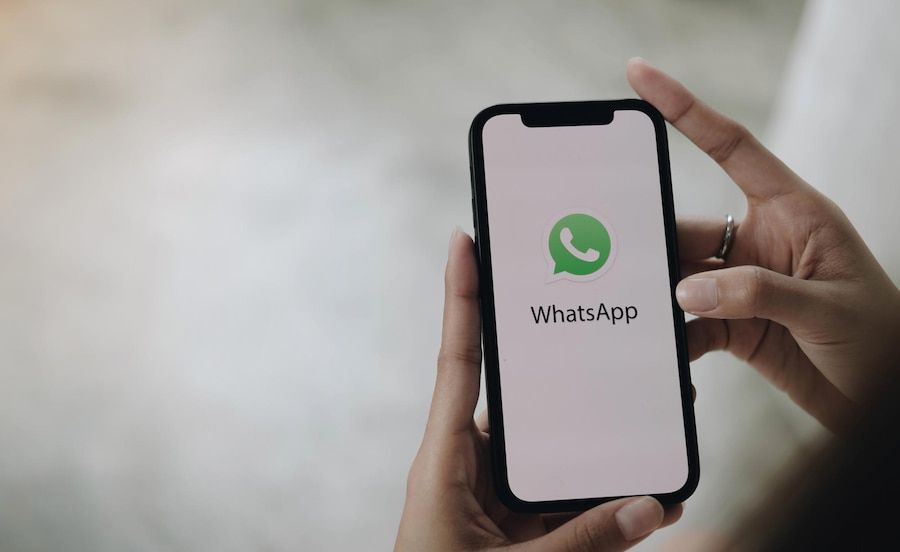
Cara memindah Whatsapp di HP baru kamu yang pertama adalah dengan melakukan backup data-data Whatsapp kamu terlebih dahulu. Sebelum itu, pastikan kamu masih memiliki akses ke Whatsapp di HP lama kamu.
Backup data pada dasarnya untuk memastikan bahwa semua pesan, kontak, dan media penting yang ada di Whatsapp kamu tetap aman sehingga dapat dipulihkan di HP baru. Beberapa orang mungkin rajin melakukan backup, namun jika belum, berikut adalah cara backup data Whatsapp:
Langkah pertama, nyalakan HP lama kamu dan buka Whatsapp yang masih terkoneksi pada HP tersebut.
Kemudian, klik ikon titik tiga yang terletak di sisi kanan atas layar Whatsapp HP kamu.
Lalu, klik atau pilih opsi ‘Pengaturan’ atau ‘Settings’
Di menu pengaturan, klik opsi menu ‘Chat’ atau ‘Chats’.
Di dalam menu tersebut, kamu akan menemukan opsi ‘Backup’ atau ‘Chat Backup’ yang terletak di bagian bawah menu.
Selanjutnya, klik tombol ‘Back up’ atau cadangkan berwarna hijau. Disini Whatsapp akan menjalankan proses Back up.
Terakhir, tunggu proses Backup hingga selesai, maka data chat kamu telah berhasil diamankan.
Cara ini dapat dilakukan bagi kamu pengguna Android maupun iPhone. Jika kamu menggunakan iPhone, caranya hampir serupa dengan cara diatas karena kamu hanya perlu mencari menu ‘Back up’ atau cadangkan di menu settings atau pengaturan iPhone kamu.
Sekali lagi, tujuan backup atau cadangkan data ini bertujuan untuk mengamankan file data Whatsapp kamu agar dapat dipulihkan (restore) di kemudian hari, terutama di HP baru kamu.
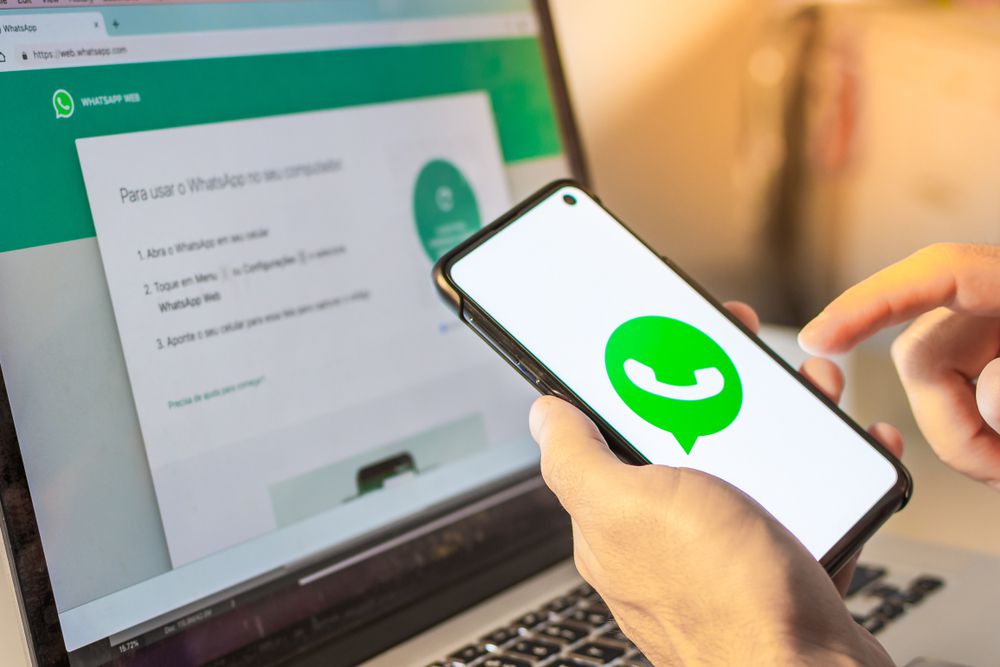
Setelah kamu melakukan backup atau mencadangkan data tadi, cara memindah Whatsapp di HP baru selanjutnya adalah menginstall aplikasi Whatsapp di HP baru kamu. Langkah ini untuk mempersiapkan HP baru kamu agar dapat login dan memulihkan akun Whatsapp.
Sebelum menginstal, pastikan kamu memiliki koneksi internet yang baik. Kamu juga dapat menginstall Whatsapp melalui Google Playstore (Android) maupun App Store (iOS). Ikut langkah-langkah berikut:
Langkah pertama, buka toko aplikasi di HP baru kamu, baik Google Playstore ataupun Appstore.
Kemudian, di kolom pencarian ketik ‘Whatsapp’ untuk mencari aplikasi Whatsapp. Lalu klik tombol cari.
Ketika hasil pencarian muncul, pilihlah aplikasi Whatsapp Messenger dari Whatsapp Inc.
Selanjutnya klik pasang atau install dan tunggu hingga proses instalasi selesai.
Terakhir, Whatsapp kamu akan terpasang dan sudah siap dibuka atau digunakan.

Setelah aplikasi Whatsapp terinstall di HP baru kamu, cara memindah Whatsapp di HP bari selanjutnya adalah melakukan restore atau memulihkan data yang sebelumnya sudah di backup dari HP lama kamu. Memulihkan data bertujuan untuk memunculkan kembali data-data dari HP lama ke HP baru kamu.
Namun, sebelum melakukan restore data, pastikan kamu masih terhubung dengan nomor telepon yang terdaftar di Whatsapp HP lama kamu. Hal ini karena ketika melakukan restore, kamu akan dikirimkan kode OTP untuk mengonfirmasi nomor telepon Whatsapp-mu.
Berikut adalah cara melakukan restore data di HP baru kamu, simak ya.
Langkah pertama, nyalakan HP kamu dan buka aplikasi Whatsapp di HP baru kamu.
Selanjutnya, kamu akan diminta untuk login menggunakan nomor telepon yang terdaftar di Whatsapp. Masukkan nomor telepon yang sama dengan akun di HP lama kamu.
Lalu, kamu akan menerima kode OTP yang dikirim melalui SMS. Lakukan cek di aplikasi SMS kamu, kemudian masukkan kode OTP yang dikirimkan untuk verifikasi.
Setelah berhasil login, Whatsapp akan menampilkan riwayat backup yang ditemukan oleh aplikasi. Klik tombol ‘Restore’ untuk memulihkan data-data yang telah kamu backup sebelumnya.
Terakhir, kamu cukup menunggu hingga proses restore atau pemulihan selesai, dan Whatsapp dan data kamu sudah berhasil dipindahkan ke HP baru.
Selain melakukan restore, kamu juga sebenarnya dapat memilih opsi ‘Skip’ pada menu restore saat melakukan login apabila kamu hanya ingin memindahkan nomor Whatsapp-mu saja, tidak beserta data-datanya. Apabila data-data Whatsapp kamu berukuran besar, proses restore atau pemulihan mungkin akan membutuhkan waktu sedikit lama. Pastikan baterai HP kamu cukup ketika melakukan restore data ya.
Nah, itu dia tadi Diazens cara memindah Whatsapp di HP baru kamu. Gimana nih? Gampang kan? Jadi kamu nggak perlu khawatir lagi kehilangan data Whatsapp kalau mau ganti HP. Sedikit tips, lakukanlah backup secara berkala untuk mengamankan data Whatsapp kamu.
Penulis: Starky
Zakat Fitrah 2025: Berapa Besarnya dan Bagaimana Cara Menghitungnya?
Menembus Batas: Yoona Dorong Kepemimpinan Perempuan yang Berdaya dan Berpengaruh
Rayakan Ramadan dengan Perjalanan Kuliner Istimewa di Sheraton Jakarta Soekarno Hatta Airport
GUESS Shimmer Soiree: Glitz, Glam, dan Fashion Tanpa Batas!